www服务器的组建过程
网络服务器的组建

网络服务器的组建一、实验目的1、掌握DNS服务器、DHCP服务器、Web服务器和FTP服务器安装过程、配置方法;2、对建成的服务器所提供服务进行测试。
二、实验设备Windows 2000 Server操作系统,微机、交换机若干台;三、实验步骤与方法1.DNS服务器的安装和配置DNS(域名系统)可实现IP地址(如192.168.0.125)和域名(如 )之间的转换。
通常人们使用容易记忆的域名来访问站点,但网络传输使用的是IP地址,因此要想用域名来访问站点,需要先配置DNS服务器。
(1)DNS服务器的安装①运行Windows组件向导。
先打开控制面板的“添加/删除程序”,再运行“添加/删除Windows组件”。
②在组件的列表中,选择“网络服务”,单击“详细信息按扭”。
③进入网络服务的设置窗口,选择“域名系统(DNS)。
④单击“下一步”按扭,继续程序的配置,然后等待相关的程序复制完成后,就完成了该组件的配置。
⑤完成安装后,DNS工具将会出现在“控制面板”下的“系统管理工具”的窗口中。
(2)DNS服务器的配置1、选择需要配置的服务器(如图1~2)。
选择目标计算机,作为DNS服务器。
2、选择区域类型(如图3)。
为DNS服务器创建一个新区域,区域是一个数据库,链接DNS名称和相关数据。
选择要创建的区域的类型,有“标准主要区域”和“标准辅助区域”两种选择。
3、定义区域名、区域文件(如图4~12)。
依照规范为新区域命名,例如:创建新区域文件,一般新文件名会自动创建。
完成了正向搜索区域下的新建区域工作。
为反向搜索区域新建区域。
新建区域向导会逐步引导您完成必要步骤。
选择反向搜索区域下新建区域的类型,有“标准主要区域”和“标准辅助区域”两种选择。
输入反向搜索DNS的IP地址的网络地址。
自动创建反向搜索区域的新文件名。
完成反向搜索区域下新区域的创建步骤。
4、在正向区域添加主机,在反向搜索区域添加指针,正反向互相对应即可(如图13~16)。
局域网组建与维护项目3 搭建办公网服务器

服务器系统软件
服务器软件是运行在服务器硬件平台上管理程序,服务器上 安装的系统管理软件不同,出现了多种应用形式的网络服务 器,常用的包括: 文件服务器 – 主要提供文件共享服务; 数据库服务器 – 主要提供网络中数据支持服务,管理服务; 邮件服务器 –主要提供邮寄支持服务; 网页服务器 – 主要提供网页信息支持服务; FTP服务器 – 主要提供文件上传和下载服务; 应用服务器 - 主要提供网络中应用程序共享服务; 代理服务器 - 主要提供通讯过程中,传输代理服务。
谢 谢!
欢迎访问本课程 教学资源配套实施 网络平台
谢 谢!
3.3 WEB服务器程序 在选择搭建WEB服务器时,应考虑的服务器本身特性因素有 :性能、安全性、日志和统计、虚拟主机、代理服务器、缓 冲服务和集成应用程序等。在UNIX和LINUX平台下,使用 最广泛的免费HTTP服务器是Apache服务器;而Windows 平台NT/2000/2003环境上,使用的IIS的WEB服务器程序 居多。 Microsoft IIS
本项目从网络管理员日常工作出发,讲解在组建完成办公 网,搭建网络WEB服务器相关知识,了解WEB服务器工作 原理,熟悉WEB服务器构建和配置方法,懂一点WEB服务 器配置知识,是作为职场新人网络管理员必备基本职业技 能。
3.1 网络服务器
网络服务器指在网络环境下运行软件系统和硬件系统,为 网络中的用户提供共享信息资源和各种服务一台高性能计 算机。 网络服务器是一台高性能计算机,其硬件组成与日常办公 电脑有很多相似之处,如有CPU(中央处理器)、内存、硬 盘、总线等等,但在硬件性能上,大大优于普通计算机; 在应用上提供各种共享服务(网络、Web应用、数据库、 文件、打印等)以及其他方面的高性计算。
《Windows Server 2008网络组建项目化教程》教材习题参考答案
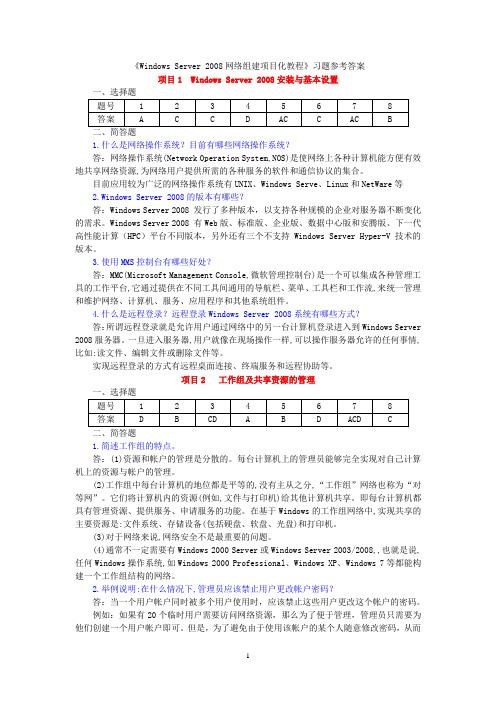
《Windows Server 2008网络组建项目化教程》习题参考答案项目1 Windows Server 2008安装与基本设置二、简答题1.什么是网络操作系统?目前有哪些网络操作系统?答:网络操作系统(Network Operation System,NOS)是使网络上各种计算机能方便有效地共享网络资源,为网络用户提供所需的各种服务的软件和通信协议的集合。
目前应用较为广泛的网络操作系统有UNIX、Windows Serve、Linux和NetWare等2.Windows Server 2008的版本有哪些?答:Windows Server 2008 发行了多种版本,以支持各种规模的企业对服务器不断变化的需求。
Windows Server 2008 有Web版、标准版、企业版、数据中心版和安腾版、下一代高性能计算(HPC)平台不同版本,另外还有三个不支持 Windows Server Hyper-V 技术的版本。
3.使用MMS控制台有哪些好处?答:MMC(Microsoft Management Console,微软管理控制台)是一个可以集成各种管理工具的工作平台,它通过提供在不同工具间通用的导航栏、菜单、工具栏和工作流,来统一管理和维护网络、计算机、服务、应用程序和其他系统组件。
4.什么是远程登录?远程登录Windows Server 2008系统有哪些方式?答:所谓远程登录就是允许用户通过网络中的另一台计算机登录进入到Windows Server 2008服务器。
一旦进入服务器,用户就像在现场操作一样,可以操作服务器允许的任何事情,比如:读文件、编辑文件或删除文件等。
实现远程登录的方式有远程桌面连接、终端服务和远程协助等。
项目2 工作组及共享资源的管理一、选择题1.简述工作组的特点。
答:(1)资源和帐户的管理是分散的。
每台计算机上的管理员能够完全实现对自己计算机上的资源与帐户的管理。
(2)工作组中每台计算机的地位都是平等的,没有主从之分,“工作组”网络也称为“对等网”。
服务器局域网怎么组建
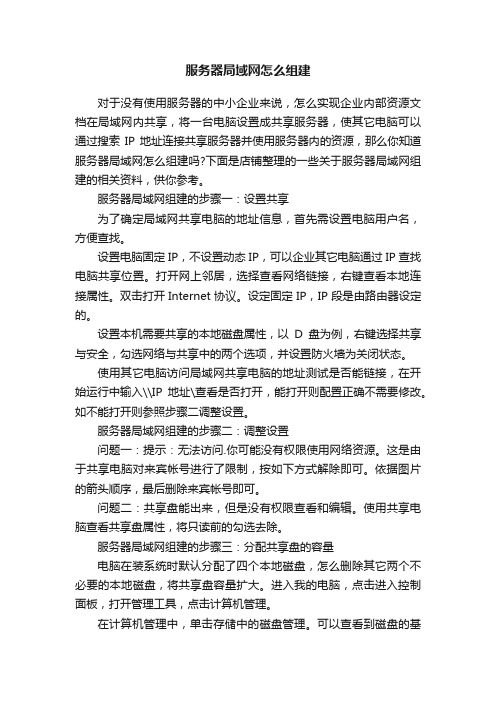
服务器局域网怎么组建对于没有使用服务器的中小企业来说,怎么实现企业内部资源文档在局域网内共享,将一台电脑设置成共享服务器,使其它电脑可以通过搜索IP地址连接共享服务器并使用服务器内的资源,那么你知道服务器局域网怎么组建吗?下面是店铺整理的一些关于服务器局域网组建的相关资料,供你参考。
服务器局域网组建的步骤一:设置共享为了确定局域网共享电脑的地址信息,首先需设置电脑用户名,方便查找。
设置电脑固定IP,不设置动态IP,可以企业其它电脑通过IP查找电脑共享位置。
打开网上邻居,选择查看网络链接,右键查看本地连接属性。
双击打开Internet协议。
设定固定IP,IP段是由路由器设定的。
设置本机需要共享的本地磁盘属性,以D盘为例,右键选择共享与安全,勾选网络与共享中的两个选项,并设置防火墙为关闭状态。
使用其它电脑访问局域网共享电脑的地址测试是否能链接,在开始运行中输入\\IP地址\查看是否打开,能打开则配置正确不需要修改。
如不能打开则参照步骤二调整设置。
服务器局域网组建的步骤二:调整设置问题一:提示:无法访问.你可能没有权限使用网络资源。
这是由于共享电脑对来宾帐号进行了限制,按如下方式解除即可。
依据图片的箭头顺序,最后删除来宾帐号即可。
问题二:共享盘能出来,但是没有权限查看和编辑。
使用共享电脑查看共享盘属性,将只读前的勾选去除。
服务器局域网组建的步骤三:分配共享盘的容量电脑在装系统时默认分配了四个本地磁盘,怎么删除其它两个不必要的本地磁盘,将共享盘容量扩大。
进入我的电脑,点击进入控制面板,打开管理工具,点击计算机管理。
在计算机管理中,单击存储中的磁盘管理。
可以查看到磁盘的基本信息。
右击磁盘删除不必要的两个磁盘。
然后使用分区工具将共享盘扩大即可。
服务器局域网组建的。
第5章 WWWftp服务器配置与管理

5.1 安装IIS(1)
在Windows Server 2003中Internet Information Server (简称IIS)作为“应用程序服务器”的组件出现,提供 了方便的安装和管理,基于标准的发布协议,在性能和 扩展性方面有了很大的改进,为客户提供更佳的稳定性 和可靠性。IIS是基于TCP/IP的Web应用系统,使用IIS可 使运行Windows 2003的计算机成为大容量、功能强大的 Web服务器和FTP服务器。IIS不但可以通过使用HTTP协 议传输信息,还可以提供FTP和Gopher服务,这样,IIS 可以轻松地将信息发送到Internet上。
5.1 Web站点的管理(5) 连接:“连接超时”设置服务器断 开未活动用户的时间;“保持HTTP连接” 允许客户保持与服务器的开放连接,而 不是使用新请求逐个重新打开客户连接, 禁用则会降低服务器性能,默认为激活 状态。
5.1 Web站点的管理(6)
启用日志记录:表示要记录用户活动的细节, 在“活动日志格式”下拉列表框中可选择日志文 件使用的格式。单击“属性”按钮可进一步设置 记录用户信息所包含的内容,如用户IP、访问时 间、服务器名称等。默认的日志文件保存在 \Windows\system32\LogFiles子目录下。良好的管 理习惯应注重日志功能的使用,通过日志可以监 视访问本服务器的用户、内容等,对不正常的连 接和访问加以监控和限制。
5.1 Web站点的管理(12)
(4)“性能”属性页 带宽限制:如果计算机上设置了多个Web站点,或是还 提供其他的 Internet 服务,如文件传输、电子邮件等,那 么就有必要根据各个站点的实际需要,来限制每个站点 可以使用的带宽。要限制Web站点所使用的带宽,只要选 择“限制网站可以使用的网络带宽”选项,在“最大带 宽”文本框中输入设置数值即可。 网站连接:“不受限制”表示允许同时发生的连接 数不受限制;“连接限制为”表示限制同时连接到该站 点的连接数,在对话框中键入允许的最大连接数;
Web服务器安装与配置实验报告
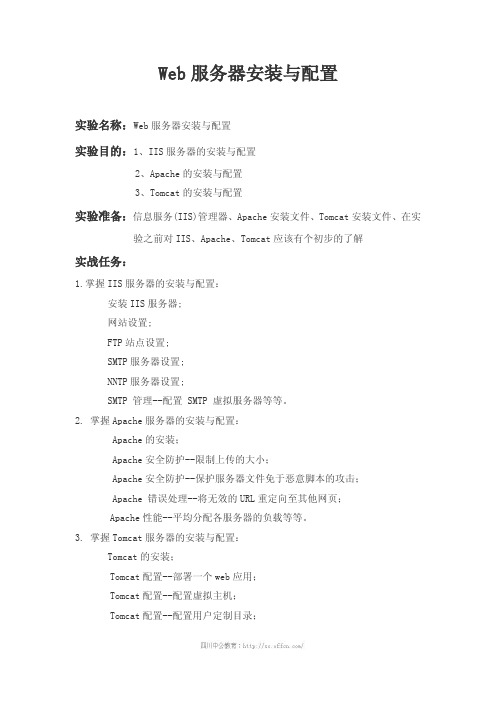
Web服务器安装与配置实验名称:Web服务器安装与配置实验目的:1、IIS服务器的安装与配置2、Apache的安装与配置3、Tomcat的安装与配置实验准备:信息服务(IIS)管理器、Apache安装文件、Tomcat安装文件、在实验之前对IIS、Apache、Tomcat应该有个初步的了解实战任务:1.掌握IIS服务器的安装与配置:安装IIS服务器;网站设置;FTP站点设置;SMTP服务器设置;NNTP服务器设置;SMTP管理--配置SMTP虚拟服务器等等。
2.掌握Apache服务器的安装与配置:Apache的安装;Apache安全防护--限制上传的大小;Apache安全防护--保护服务器文件免于恶意脚本的攻击;Apache错误处理--将无效的URL重定向至其他网页;Apache性能--平均分配各服务器的负载等等。
3.掌握Tomcat服务器的安装与配置:Tomcat的安装;Tomcat配置--部署一个web应用;Tomcat配置--配置虚拟主机;Tomcat配置--配置用户定制目录;Tomcat配置--限制特定主机访问等等。
实验内容及步骤:任务一:IIS服务器安装与网站管理/0.51.安装IIS服务器;2.IIS管理器打开;3.网站设置;4.FTP站点设置;5.SMTP服务器设置;6.NNTP服务器设置;7.网站管理--命名网站;8.网站管理--启动与停止网站;9.网站管理--将请求重定向到文件、目录或程序。
任务二:IIS服务器应用,FTP管理、NNTP管理、SMTP管理/0.51.FTP网点管理--更改FTP站点主目录;2.FTP网点管理--在FTP站点中使用虚拟目录;3.FTP网点管理--创建多个FTP站点;4.FTP网点管理--隔离FTP用户;5.NNTP管理--启动和停止网站;6.NNTP管理--创建虚拟目录;7.NNTP管理--限制对新闻组的访问;8.NNTP管理--按IP地址限制访问;9.NNTP管理--创建新闻组;10.NNTP管理--审查新闻组;11.NNTP管理--编辑和删除新闻组;12.NNTP管理--配置过期策略;13.SMTP管理--配置SMTP虚拟服务器;14.SMTP管理--设置连接;15.SMTP管理--启用协议日志记录。
联想万全服务器的RAID组建步骤全服务器+板载RAID配置方法
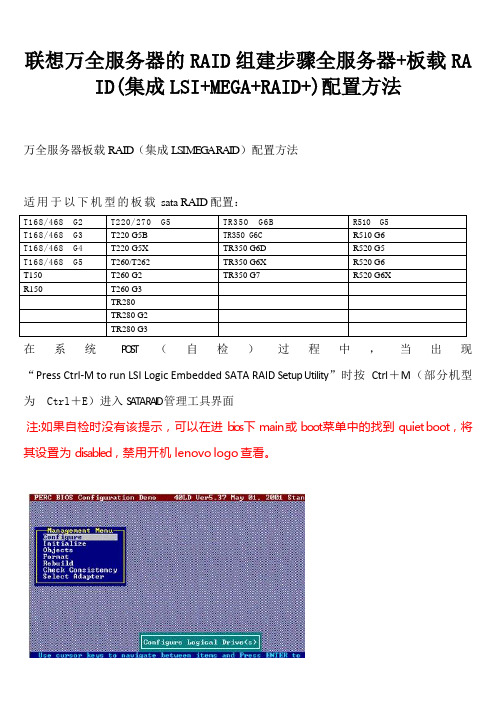
联想万全服务器的RAID组建步骤全服务器+板载RA ID(集成LSI+MEGA+RAID+)配置方法万全服务器板载RAID(集成L S I M E G A R A I D )配置方法适用于以下机型的板载sata RAID 配置:在系统P O S T(自检)过程中,当出现“Press Ctrl-M to run LSI Logic Embedded SATA RAID Setup Utility”时按Ctrl+M(部分机型为 Ctrl+E)进入S A T A R A I D管理工具界面注:如果自检时没有该提示,可以在进b i o s下main或b o ot菜单中的找到quiet boot,将其设置为disabled,禁用开机lenovo logo查看。
Configure(配置阵列)注意:对阵列以及硬盘操作可能会导致数据丢失,请在做任何操作之前,确认您的数据已经妥善备份!new configuration.(新建配置)-:选此项创建阵列时,将删除原先存在的阵列信息,配置时可以选择阵列级别、容量和条带大小view/add Configuration(查看或添加阵列):显示、调整已有阵列配置或增加阵列。
clear configuration(清除阵列):清除现存阵列Specify Boot Drive(选择阵列启动顺序):设置阵列的引导顺序这里我们推荐使用view/add Configuration,选择此项按回车键后出现以下配置界面,这里,我们以创建raid 1为例:选择两块显示为ready 硬盘,分别敲击空格后,可以看到两块ready的硬盘已经变成O N L I N的状态,见下图:接下来连续敲击两下回车键,弹出跨度选择的对话框:敲击一下空格,出现sp an-1按f10弹出raid配置选择菜单此时光标处已经为RAID= 1,如果要创建其他raid级别,可以在此处敲击回车选择,在RAID菜单的下面,Size 为阵列容量选择项,默认为最大值。
局域网组建中的网络流媒体服务器搭建
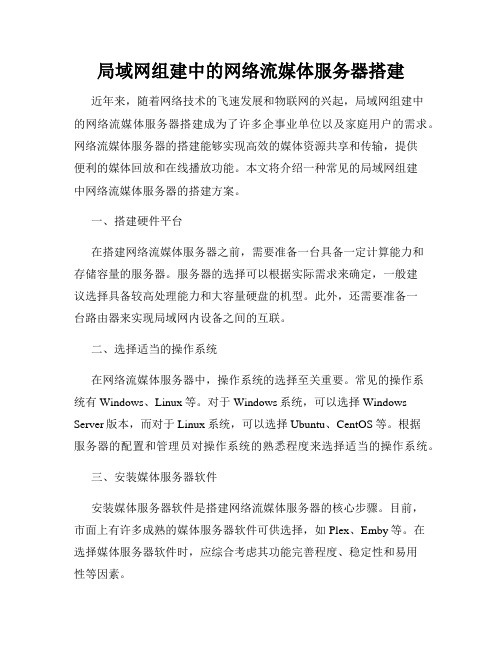
局域网组建中的网络流媒体服务器搭建近年来,随着网络技术的飞速发展和物联网的兴起,局域网组建中的网络流媒体服务器搭建成为了许多企事业单位以及家庭用户的需求。
网络流媒体服务器的搭建能够实现高效的媒体资源共享和传输,提供便利的媒体回放和在线播放功能。
本文将介绍一种常见的局域网组建中网络流媒体服务器的搭建方案。
一、搭建硬件平台在搭建网络流媒体服务器之前,需要准备一台具备一定计算能力和存储容量的服务器。
服务器的选择可以根据实际需求来确定,一般建议选择具备较高处理能力和大容量硬盘的机型。
此外,还需要准备一台路由器来实现局域网内设备之间的互联。
二、选择适当的操作系统在网络流媒体服务器中,操作系统的选择至关重要。
常见的操作系统有Windows、Linux等。
对于Windows系统,可以选择Windows Server版本,而对于Linux系统,可以选择Ubuntu、CentOS等。
根据服务器的配置和管理员对操作系统的熟悉程度来选择适当的操作系统。
三、安装媒体服务器软件安装媒体服务器软件是搭建网络流媒体服务器的核心步骤。
目前,市面上有许多成熟的媒体服务器软件可供选择,如Plex、Emby等。
在选择媒体服务器软件时,应综合考虑其功能完善程度、稳定性和易用性等因素。
四、配置媒体库搭建好媒体服务器后,需要配置媒体库以进行媒体资源管理与共享。
媒体库包括音频、视频、图片等文件,可以将其分类整理并添加到媒体服务器软件中。
五、设置用户权限对于企事业单位或家庭用户而言,设置用户权限是确保媒体资源的安全性和合理使用的关键。
媒体服务器软件一般提供多用户管理功能,可以根据需要创建不同权限的用户账号,并设置对应的访问权限。
六、局域网内设备连接与配置在局域网内,各设备需要连接到媒体服务器来访问共享的媒体资源。
连接的方式可以通过局域网的IP地址或主机名来实现。
在连接之前,需确保设备与服务器处于同一局域网,并具备媒体服务器软件所需的客户端。
七、测试与调试搭建好网络流媒体服务器后,应进行测试和调试以验证其功能和性能的稳定性。
- 1、下载文档前请自行甄别文档内容的完整性,平台不提供额外的编辑、内容补充、找答案等附加服务。
- 2、"仅部分预览"的文档,不可在线预览部分如存在完整性等问题,可反馈申请退款(可完整预览的文档不适用该条件!)。
- 3、如文档侵犯您的权益,请联系客服反馈,我们会尽快为您处理(人工客服工作时间:9:00-18:30)。
www服务器的组建过程在本文章中,我将对IIS 进行WWW 服务的配置,从安装到远程管理都作一个全面的介绍。
在本节讲解中将在“general-no-1”这台机上建立并进行配置,其IP 是“192.168.0.1”,WWW 主目录为“C:\myweb”;并再另建一站点指向“192.168.0.5”、主目录为“C:\secondweb”,这里“192.168.0.5”是这块网卡上绑定的另外一个IP 地址,并让IP 地址为192.168.*.*的机子都能实现对此服务器的远程管理。
一、安装IIS 服务1.安装WWW服务器Windows 2000 Server 在默认安装时,就已经安装了IIS 下的WWW 服务器。
推断是否具有被安装最简单的办法是看C 盘下是否具有“Inetpub”这个文件夹。
假如因某种原因没有安装则能够按下列步骤进行操作:打开“操纵面板→添加/删除程序→添加/删除Windows 组件→Internet 信息服务”,在“Internet信息服务”列表中,选中“World Wide Web 服务器”前的多选框(如图1-1 所示),然后点击“确定”即可进行此服务器的安装。
图1-1 添加WWW 服务器安装成功后,不需重新启动,我们就能够打开管理工具进行有关的配置。
二、服务器的配置1.打开IIS管理器打开“开始”菜单→“程序”→“管理工具”→“Internet 服务管理器”,进入“Internet 信息服务”管理窗口。
双击左边根节点“Internet 信息服务”下的“general-no-1”,能够看到系统已经建立了“默认Web 站点”,如图1-2 所示:图1-2 Internet 信息服务窗口2.配置默认Web 站点“默认Web 站点”通常用于配置向所有人开放的WWW 站点。
本例中所有设置均在此处完成,本网中的任何用户都能够无限制地通过浏览器来访问它。
(1)打开“默认Web 站点”的属性设置窗口右击“默认Web 站点”在弹出的快捷菜单中选择“属性”选项,进入属性设置对话框。
图1-3 设置Web 站点(2)设置“Web 站点”选项在这里我们能够设置站点服务器的IP 地址,访问端口,与连接限制,日志记录等。
在“IP地址”一栏中我们根据前面的约定从其下拉列表选择“192.168.0.1”;“TCP 端口”维持原先的“80”不变,由于浏览器默认的端口就是80,不改能够起到方便的作用。
当然假如您要保密您的站点,也能够设置特殊的端口。
连接选项是对客户端的访问连接进行设置,这里我们暂且不作改动,其他也选默认即可,结果如图1-3 所示。
(3)设置“主目录”选项点击“主目录”选项,在此对话框中对“主目录”进行设置。
在“内容来源”这一单选列表中,我们通常都选择默认的第一项“此计算机上的目录”,由于这样访问是最快的,也是最稳固的。
在“本地路径”中,通过“浏览”按钮能够选择您的网页文件所在的目录,也能够直接设定此服务器的主目录,本例中选“C:\myweb”作为此服务器的主目录。
关于“目录浏览”选项上一节已经作了介绍,这里就不再重复。
下面是“应用程序”设置。
在这里可添写想要执行的某个特定应用程序名,在“执行许可”中可选择许可程度,通常选择默认即可。
设置结果如图1-4 所示:图1-4 设置主目录(4)设置“文档”选项确保“启用默认文档”一项已选中,再增加需要的默认文档名并相应调整搜索顺序即可。
此项作用是,当在浏览器中只输入域名(或者IP 地址)时,系统会自动在“主目录”中按“次序”(由上到下)寻找列表中指定的文件名。
如能找到第一个则调用第一个;否则再寻找并调用第二个、第三个……假如“主目录”中没有此列表中的任何一个文件名存在,则显示找不到文件的出错信息。
在本例中笔者要将我们站点的首页名“index.htm”这个文档添加进去。
按右边的“添加”,在添加对话框中输入首页名“index.htm”,然后用调整按钮将其调到最上面,设置结果如图1-5 所示:图1-5 设置文档图1-6 设置性能(5)设置“性能”选项在“性能”选项中能够根据需要设置服务器的相应网络性能。
在“性能调整”对话框中可根据访问量设置服务器性能。
选中“启用带宽限制”复选框,还能限制访问带宽,即限制访问的数据流量。
选中“启用进程限制”复选框,能够限制CPU 的使用程序。
这两个选项能够根据实际需要来作一些限制,这里我们不进行设置,均选择默认设置。
结果如图6-27 所示。
(6)设置“操作员”选项此处是设定Web 站点管理操作的用户,默认是“Administrator”。
假如想要添加其他用户,则务必是Windows 中本身就存在的用户;假如不存在则先到“操纵面板”→“管理工具”→“计算机管理”→“本地用户与组”→“用户”中建立新用户,然后再点击“添加”将其添加进来。
这里我们再添加一个叫“general”的操作员。
添加完后结果如图1-8 所示:图1-7 设置操作员图1-8 限制访问(7)设置“目录安全性”选项“目录安全性”是为保护站点安全而进行设置的。
第一个“匿名访问与验证操纵”选项,用来对访问类型作出设置。
第二个“IP 地址及域名限制”选项,用来对访问的IP 地址进行设置。
这里有两种访问类型,一是“授权访问”;二是“拒绝访问”。
假如单选第一种,则除了列表框中的IP 不能访问,其他都能访问。
单选第二种则相反,譬如说我们要禁止“192.168.0.8”与“192.168.0.10”访问此站点,可在此作如图6-29 所示设置。
第三个安全选项是“安全通信”,在这里能够为此站点创建安全服务器证书。
假如没有上述安全的考虑均按默认设置即可。
(8)设置其余选项其余选项均可不用修改,直接按“确定”即可。
这时会出现一些“继承覆盖”等对话框,通常选“全选”之后再“确定”即最终完成“默认Web 站点”的属性设置。
如图1-9 所示图1-9 继承覆盖图1-10 添加虚拟目录(9)添加虚拟目录假如站点比较大,则可能需要添加虚拟目录,将一些频道分别放在主站点的子目录下,通过子假如站点比较大,则可能需要添加虚拟目录,将一些频道分别放在主站点的子目录下,通过子这样的网址对其访问。
其中的“rsc”在逻辑上是服务器“主目录”的下一级目录,在物理上也能够是其它的任何目录,因此称之为“虚拟目录”。
要在“默认Web 站点”下建立虚拟目录,右击“默认Web 站点”下的“新建”选项→“虚拟目录”,然后在“别名”处输入“rsc”,在“目录”处选择它的实际网站文件的放置路径即可(比如人事处将他们的网站放在服务器硬盘里的“d:\rsc”这里目录下)。
最后结果如图1-11 所示。
三、WWW 服务器的验证将事先制作好的站点先放到此服务器主目录内,然后在本局域网内的服务器或者任何一台工作站上打开浏览器。
在地址栏输入“192.168.0.1”再回车,假如设置正确,应该就能够直接调出您需要的页面。
如图1-11 所示:图1-11 验证服务器四、添加多个Web 站点假如要在一台WWW 服务器上添加多个站点,则可按照下列的方法进行操作。
这里我们添加一个IP 地址为“192.168.0.5”的新站点,主目录为“C:\secondweb”。
1.绑定多个IP地址首先我们要在网卡上绑定用来访问这些多个站点的对应IP 地址。
这里我们先在网卡上绑定“192.168.0.5”这个IP 地址。
右击“网上邻居”,打开其下的“属性”选项→右击“本地连接”。
在右键快捷菜单中选择“属性”选项,在本地连接属性对话框中选中“Internet 协议(TCP/IP),点击“属性”。
在TCP/IP 属性对话框中选择“高级”,进入高级TCP/IP 设置对话框,在“IP 设置”选项卡中的“IP 地址”中,点击“添加”,在此输入想要添加的IP 地址,这里我们添加“192.168.0.5”。
进一步全面的操作,读者能够参考第二章第五节2.新建另一个WEB站点(1)打开“Internet 信息管理器”打开“Internet 信息服务”管理器,在信息服务列表中右击“general-no-1”。
在快捷菜单中选择“新建”→“Web 站点”(如图6-32 所示),进入Web 站点创建向导。
图1-12 新建Web 站点(2)填写Web 站点说明在“Web 站点说明”对话框中,说明能够随便填,比如“第二个Web 站点”。
点击“下一步”进入“IP 地址与端口设置”对话框。
(3)设置IP 地址与端口在“输入Web 站点使用的IP 地址”栏处选择我们刚才添加好的IP 地址“192.168.0.5”,端口80 不变,如图6-33 所示。
然后点击“下一步”进入“Web 站点主目录”设置对话框。
图1-13 设定IP 与端口(4)设置Web 站点主目录在“路径”栏中我们能够直接填写,或者者通过旁边的“浏览”选择我们要设定的此Web 站点主目录,这里是“C:\secondweb”。
如图1-14 所示:图1-14 设定主目录点击“下一步”。
这时假如出现此目录不存在之类的信息,可先去C 盘下面将此目录新建好,然后再来点击“下一步”,进入“Web 站点访问权限”设置对话框。
(5)设置Web 站点访问权限在这里能够根据实际需要选择Web 站点访问的权限。
假如要扩大此服务器的能力能够选中“执行”项,让其支持CGI 等,但同时也降低了安全性。
我们这里直接选择“下一步”,最后点击“完成”就能够完成站点的新建。
建好后如图1-15 所示:图1-15 完成新建2.修改其属性如要对其作进一步的配置(如设置默认文档、操作员等属性),可参考前面的有关内容,这里不再重复。
3.验证此服务器验证方法也同上,结果如图1-16 所示:图1-16 验证成功。
